WPS文件直接转换成PDF,格式保持全攻略
导语:随着办公软件的普及,WPS作为一款功能强大的办公软件,深受广大用户喜爱。在处理文档时,有时需要将WPS文件转换成PDF格式,以便于分享、存储或打印。本文将详细介绍如何将WPS文件直接转换成PDF,并保持格式不变。
一、WPS文件直接转换成PDF的方法
1. 打开WPS软件,选择需要转换的文件。
2. 点击“文件”菜单,选择“另存为”。
3. 在“另存为”对话框中,选择“PDF”作为文件格式。
4. 点击“保存”按钮,即可将WPS文件直接转换成PDF格式。
二、转换后如何保持格式
1. 选择合适的转换选项
在WPS文件转换成PDF的过程中,可以选择不同的转换选项,以保持文档格式。以下是一些常用的转换选项:
(1)页面范围:可以选择转换整个文档或部分页面。
(2)缩放:可以选择缩放比例,以适应PDF阅读器的显示效果。
(3)字体嵌入:选择是否将字体嵌入PDF文件中,以保持字体格式。
(4)图像质量:调整图像质量,以保持图片清晰度。
2. 使用WPS的“导出为PDF”功能
WPS还提供了“导出为PDF”功能,可以在转换过程中更好地保持文档格式。以下是操作步骤:
(1)打开WPS文件,点击“文件”菜单,选择“导出为PDF”。
(2)在弹出的“导出为PDF”对话框中,设置转换选项,如页面范围、缩放、字体嵌入等。
(3)点击“导出”按钮,即可将WPS文件转换成PDF格式,并保持文档格式。
三、总结
通过以上方法,我们可以轻松地将WPS文件直接转换成PDF格式,并保持文档格式不变。在实际操作中,可以根据需要选择合适的转换选项,以获得最佳的转换效果。
相关问答
1. 问:WPS文件转换成PDF后,字体格式会改变吗?
答:不会。在转换过程中,可以选择字体嵌入选项,将字体嵌入PDF文件中,从而保持字体格式不变。
2. 问:WPS文件转换成PDF后,图片质量会降低吗?
答:不会。在转换过程中,可以调整图像质量,以保持图片清晰度。
3. 问:WPS文件转换成PDF后,如何打开和编辑?
答:转换后的PDF文件可以使用Adobe Acrobat Reader等PDF阅读器打开。如果需要编辑,可以使用WPS Office中的“打开为PDF”功能,将PDF文件转换为可编辑的WPS格式。
4. 问:WPS文件转换成PDF后,如何打印?
答:转换后的PDF文件可以直接使用PDF阅读器打开,并选择打印功能进行打印。在打印过程中,可以根据需要调整打印设置,如纸张大小、打印范围等。
5. 问:WPS文件转换成PDF后,如何分享?
答:转换后的PDF文件可以通过电子邮件、云存储或社交媒体等途径进行分享。在分享过程中,确保选择合适的文件格式和传输方式,以保证文件安全。